软件介绍/功能
 石墨文档电脑版是一款可多人实时协作的云端办公客户端,软件支持多设备同步,可多人同时对文档进行编辑和评论,可跨平台操作,可以云端实时保存,支持微信及钉钉文档同步,不得不说石墨文档电脑版是团队协作办公的好帮手。
石墨文档电脑版是一款可多人实时协作的云端办公客户端,软件支持多设备同步,可多人同时对文档进行编辑和评论,可跨平台操作,可以云端实时保存,支持微信及钉钉文档同步,不得不说石墨文档电脑版是团队协作办公的好帮手。

基础功能
实时协作
多人/多平台,毫秒级同步响应
实时保存
文档/表格实时保存在云端,即写即存。
在编辑过程中,文档页面上方会实时提示文档的状态。
轻松分享
添加协作者,邀请小伙伴来一起协作
你可以自行控制文档/表格的协作权限,
只读/可写/私有,或协作或私密,由你一手掌控
划词评论
针对文档的某处细节即时讨论,告别Email+IM的低效时代
还原历史
所有的编辑历史都将自动保存,随时追溯查看,
还可一键还原到任一历史版本。
软件特色
1、多人实时协作
你可以邀请他人与你协作编辑同一个文档或表格,并通过浮动的头像实时看到其他成员的编辑过程。
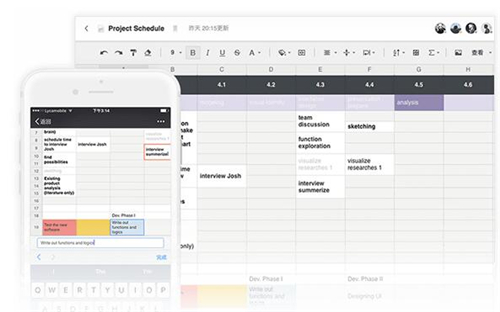
2、云端实时保存
所有文档在编辑过程中,将以毫秒级速度同步保存在云端。
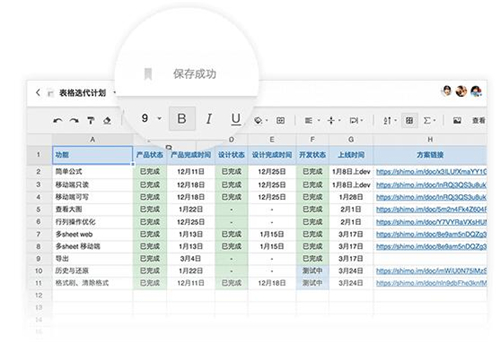
3、设置文档权限
文档可以轻松分享到微信等平台,分享时可以设置文档的权限。
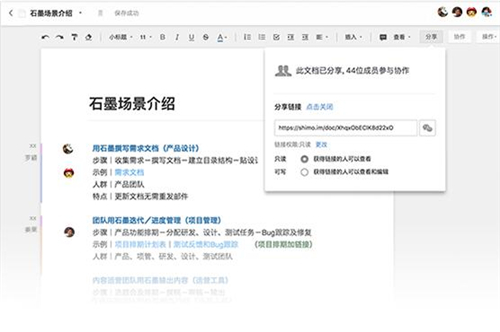
4、划词评论
针对文档的某一细节内容,你可以划词评论。这非常适合运营和产品团队用来讨论方案。你也可以用@功能向小伙伴喊话或提及一个文档 。
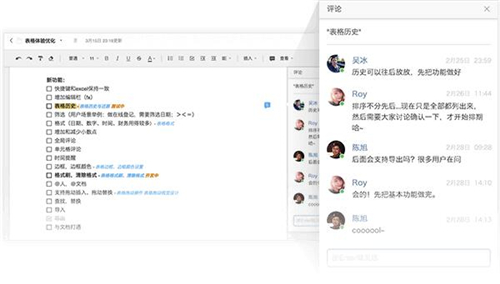
5、跨平台操作
石墨文档远程办公系统同时拥有App、网页端和微信端,你可以随时随地使用石墨文档来协作或写作。媒体编辑、作家编剧可以随时随地进行素材备份,灵感记录。
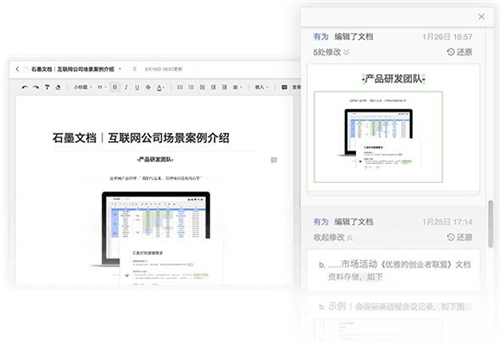
更新日志
石墨文档 1.2.4
「桌面客户端」V1.2.4 新版本
修复了客户端窗口不能拖动和缩放的问题
石墨文档 1.2.7.4
文档
支持插入日期并可设置通知提醒自己
文档指南中新增 「搜索网络图片」使用视频说明(入口:右下角小问号—文档指南)
表格
新增筛选视图功能,独立筛选数据互不干扰
数据验证增加范围选区
选中公式单元格显示数据引用框
石墨文档 1.2.8
支持注销账号(路径:右上角头像—帐号设置—编辑—验证信息—解绑)
表格
支持石墨表格之间自动换行、链接、图片、行高列宽等功能无损复制粘贴
石墨文档 1.2.9
支持注销账号(路径:右上角头像—帐号设置—编辑—验证信息—解绑)
表格
支持石墨表格之间自动换行、链接、图片、行高列宽等功能无损复制粘贴
石墨文档 1.2.10
增加偏好设置
修复在客户端中打开石墨文档连接,无法点击的问题
石墨文档 1.3.1
复制幻灯片链接后打开客户端,点击底部弹窗可直接跳转
石墨文档 1.4.1
电脑网页端
幻灯片
支持添加备注(暂时只支持 web 端)
思维导图
支持导出为图片
新增数据统计功能(入口:点击右上角更多—思维导图信息)
新建主题直接进入编辑状态
石墨文档 1.4.6
*文档
老文档迁移通知上线
*表格
支持区域填充:按 cmd/ctrl+enter 可将输入内容/活动单元格填充到选区
重做快捷键 cmd/ctrl+shift+z(原有的 cmd/ctrl+y 仍支持)
渲染性能优化:滚动优化30%
*表单
编辑页面
增加「收集填写人账号」开关,关掉后可匿名收集,回复详情不展示「填写人」
查看数据详情点击空白处可收起
填写页面
优化列表问题项,以及日期、时间和地址的下拉列表支持输入检索
日期、时间和地址问题项增加清空按钮
关联表格页面
表单工作表支持工作表锁定
石墨文档 1.5.1
文档
支持桌面预览模式
优化了多处间距样式
优化了相邻列表的间距
表格
性能优化:合并工作表 & IMPORTRANGE、表格首屏打开
表格新 mobile:
增加工具栏,包括 BIUSA、插入行列、插入图片、附件、高亮行列、快捷计算等丰富功能
优化编辑、滑动等基础体验
「用 App 编辑」按钮放到 header「更多」里
表格打开速度优化
表单
解决了未命名问题添加「问题项说明」无法编辑的问题
安装步骤
1、在本站下载最新安装包,点击“我同意”。

2、接着点击“安装”按钮。

3、然后软件就开始进行安装了,耐心等待一会儿。

4、最后等待软件安装完成即可。

使用方法
如果不小心注册了两个账号,如何合并?
有一天,你发现自己有两个石墨帐号,一个是用微信登录的,一个是用邮箱A登录的。
如何把邮箱和微信绑定在同一帐号上?
首先,你需要搞到一个邮箱B(如果没有,可以新注册一个)
如果你想留下邮箱A登录的那个石墨帐号:
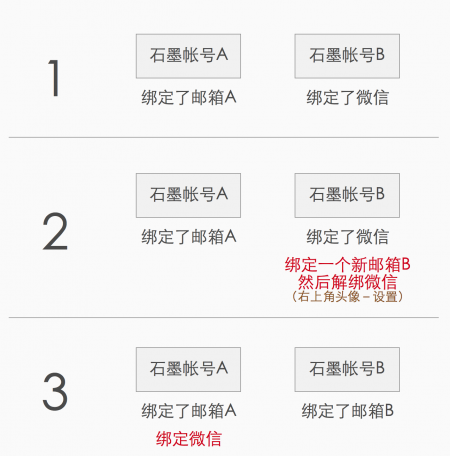
如果你想留下微信登录的那个石墨帐号:
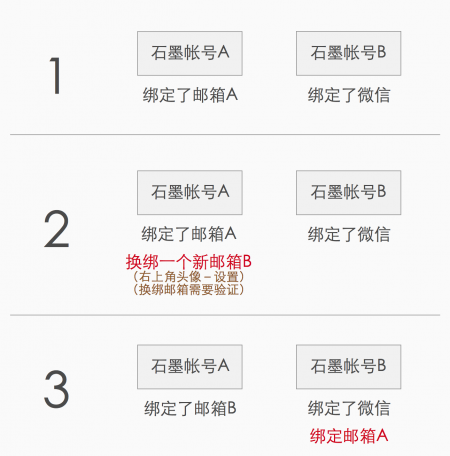
原理:每个帐号都需要有至少一个登录方式,微信和邮箱都算。如果想解绑微信,必须要让那个石墨帐号拥有第二种登录方式,即邮箱,所以绑定一个邮箱后,才能解绑微信。
软件问答
石墨支持 Markdown 语法吗?
石墨文档电脑版目前支持几种最基本的 Markdown 语法:
一级、二级、三级标题(相应数量的 # 号 + 空格)
有序列表(数字 + 点“.” + 空格)
无序列表(星号“*” or 减号“-” + 空格)
任务列表(一对中括号"[]" + 空格)
插入代码块(行首输入``` + 空格)
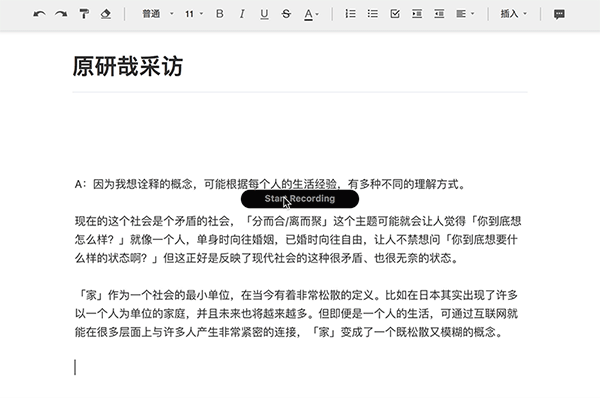
小编寄语
石墨文档是一款满足日常办公文档用途的软件产品,可以多人协作(亲测好用),云端文档工具,更是方便人们在云端存储和管理文档,可以实现进一步的远程办公,解决数据整理等方面的问题。
历史版本
- 石墨文档3.4.1 正式版 简体中文 win7或更高版本 2024-10-17
- 石墨文档3.4.0 正式版 简体中文 win7或更高版本 2024-06-14
- 石墨文档3.3.1 正式版 简体中文 win7或更高版本 2023-07-07
- 石墨文档3.3.0 正式版 简体中文 win7或更高版本 2023-06-19
- 石墨文档3.2.0 正式版 简体中文 win7或更高版本 2023-02-14













